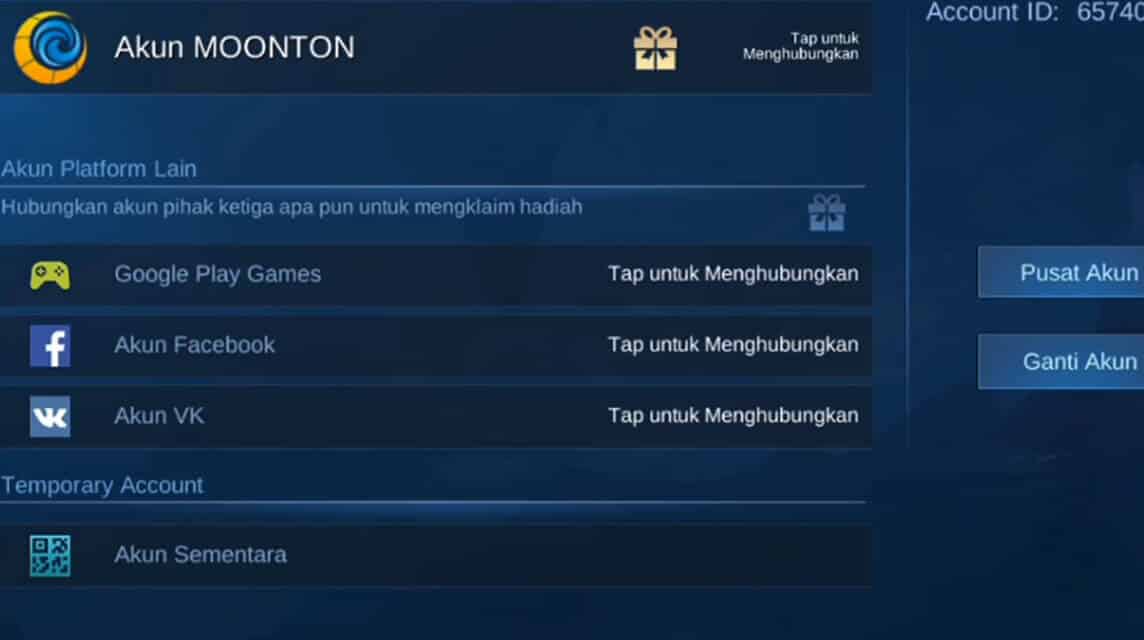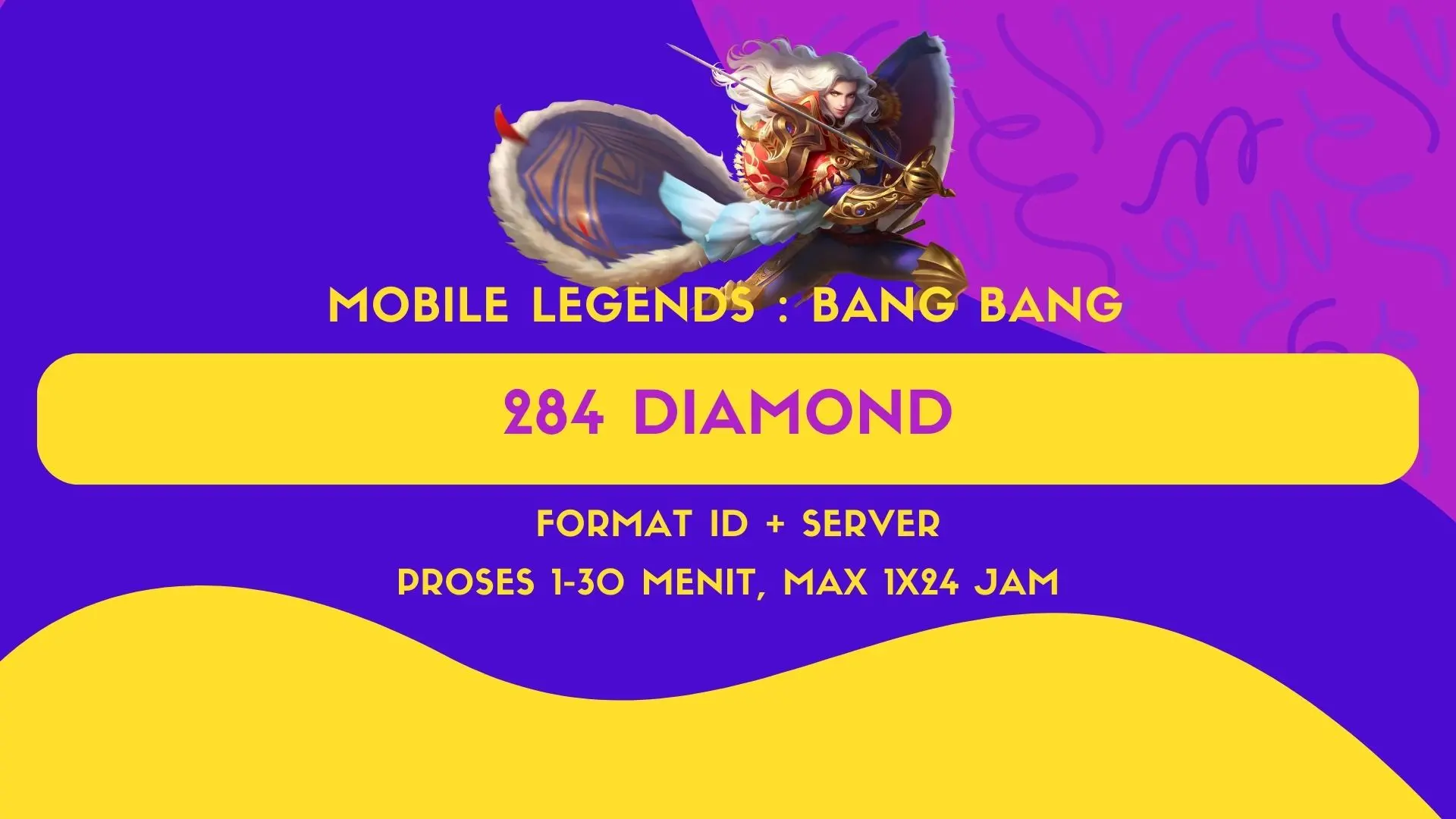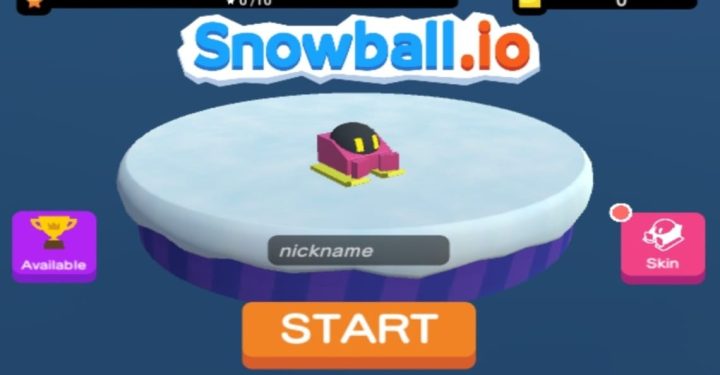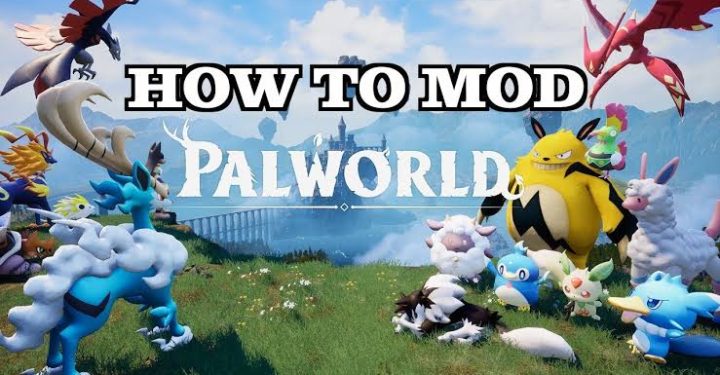Cara mengganti Akun ML dalam update paling baru ini (season 23) tentunya sudah semakin canggih dan sederhana. Pasalnya, pihak Moonton sendiri telah banyak melakukan pembaruan yang akan memudahkan player berganti dari satu akun ke akun lain.
Fitur dalam akun Mobile Legends telah memungkinkan para player untuk membuat lebih dari satu akun. Alasannya sudah pasti beragam, mulai dari ingin menikmati fitur berbeda maupun dapat hero fragment yang mantap.
Dengan banyaknya akun yang dipakai, tentunya akan mengurangi potensi player terkena berbagai kendala saat main game.
Contohnya, gangguan seperti akan ganti device dan lupa password akun tertentu. Punya akun cadangan tentunya akan sangat membantu para player untuk tetap bermain Mobile Legends.
Baca juga: Tips Mengembalikan Akun Mobile Legends yang Kena Hack
Dalam kesempatan kali ini, penulis akan menjelaskan cara mengganti akun ML praktis. Adapun untuk tutorial ini juga dapat kamu saksikan secara live dengan menonton video yang disajikan.
2 Cara Mengganti Akun ML Praktis Tanpa Hambatan
Cara mengganti akun ML yang dapat kamu lakukan ini membutuhkan langkah khusus sebelumnya yang hanya bisa kamu lakukan saat membuat akun ML.
Kamu harus menentukan terlebih dulu akun mana yang akan dihubungkan dengan akun Mobile Legends kamu.
Biasanya, player akan diberikan opsi untuk menyambungkan akun Mobile Legends ke akun Moonton, Facebook, Play Google, dan VK. Dari keempat akun di atas, yang paling sering digunakan untuk cara mengganti akun ML praktis adalah Facebook dan Play Google.

Pertama-tama, kamu perlu mendaftar dulu akun Facebook yang akan dihubungkan dengan akun Mobile Legends kamu. Ini akan jadi modal utama ketika kamu akan membuat akun Mobile Legends.
Hal yang sama juga harus kamu lakukan ketika akan menghubungkan akun Mobile Legends dengan Play Game Google. Kamu harus punya akun Google terlebih dulu sebelum membuat akun ML.
Apabila kamu sudah membuat akun Facebook dan Google, tentunya kamu tinggal download dan buat akun Mobile Legends untuk kemudian dihubungkan dengan salah satu akun tersebut, baik Facebook ataupun Google.
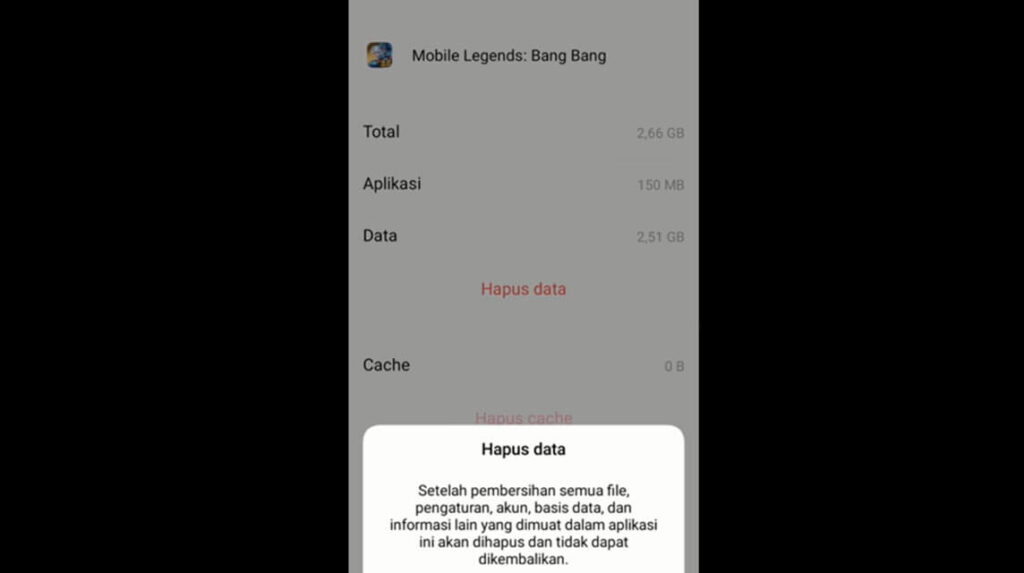
Lakukan hal yang sama ketika kamu akan membuat akun Mobile Legends kedua, namun dengan terlebih dulu “Clear Data” di pengaturan masing-masing ponsel.
Nantinya, kamu akan kembali diminta membuat akun Mobile Legends untuk dihubungkan ke akun Facebook atau Google.
Ketika kamu sudah punya dua akun, maka barulah kamu bisa berganti-ganti akun dengan beberapa tap saja. Kamu juga bisa ulangi kedua cara di atas supaya kamu bisa punya banyak akun ML yang dihubungkan dengan Facebook maupun Play Game Google.
Baca juga: Tips Ganti Password Akun Moonton Mobile Legends
Mengganti Akun Mobile Legends Dengan Facebook
Cara mengganti akun Mobile Legends yang pertama adalah dengan mengganti akun Mobile Legends kamu yang terhubung dengan Facebook ke akun ML lain yang terhubung dengan akun Facebook-mu yang lain.
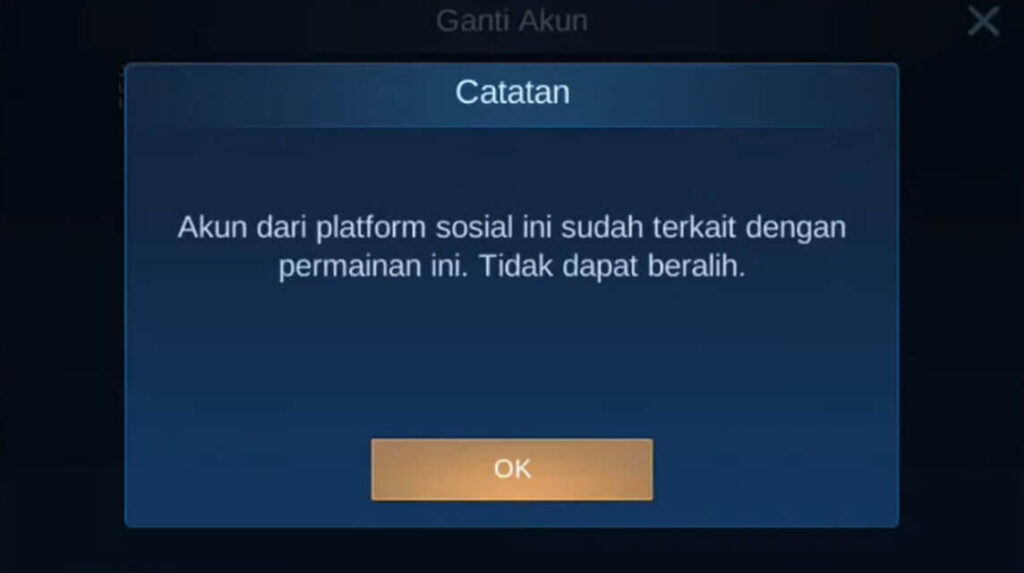
Pertama-tama, kamu harus cek dulu profil akun Mobile Legends kamu, dan kemudian pencet ganti akun. Kalau muncul pesan tidak bisa diganti karena akun terhubung dengan akun platform sosial dan tidak dapat beralih, maka kamu lanjutkan ke langkah selanjutnya.
Di langkah ini, cara mengganti akun Mobile Legends bisa kamu lakukan dengan keluar dari game ML terlebih dahulu, kemudian buka aplikasi Facebook.
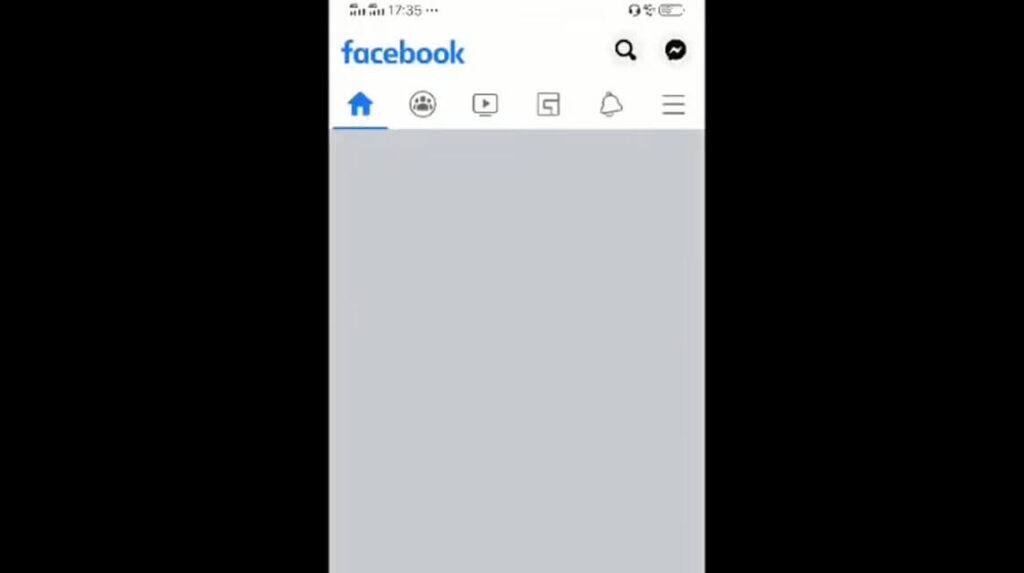
Setelah kamu membuka aplikasi Facebook, log out dari akun FB tersebut untuk kemudian log in ke akun Facebook kamu yang lain yang sebelumnya sudah kamu link dengan akun ML-mu yang kedua.
Setelah kamu sudah log in ke akun Facebook kamu yang lain, kamu bisa keluar dari aplikasi Facebook untuk kemudian menyalakan kembali aplikasi Mobile Legends kamu.
Ketika sudah berhasil masuk ke halaman utama game Mobile Legends, pilih menu profil dan tekan opsi “ganti akun”. Bila berjalan dengan lancar, akan ada tampilan konfirmasi seperti ini.

Tekanlah tombol OK untuk menyelesaikan pergantian akun dan game Mobile Legends akan restart dengan sendirinya. Tunggulah loading screen, kemudian kamu akan otomatis log in dengan akun kedua ML kamu yang terhubung dengan akun Facebook kamu yang lain.
Cara mengganti akun ML ini terbilang cukup sederhana karena hanya melibatkan proses log out dan log in saja dari akun Facebook yang kamu miliki dan hubungkan dengan akun Mobile Legends.
Mengganti Akun Mobile Legends Dengan Play Game Google
Cara mengganti akun ML praktis selanjutnya adalah dengan mengganti akun Mobile Legends kamu yang telah dihubungkan dengan Play Game Google dengan akun ML kedua kamu yang juga telah terhubung dengan akun Play Game Google yang lain.
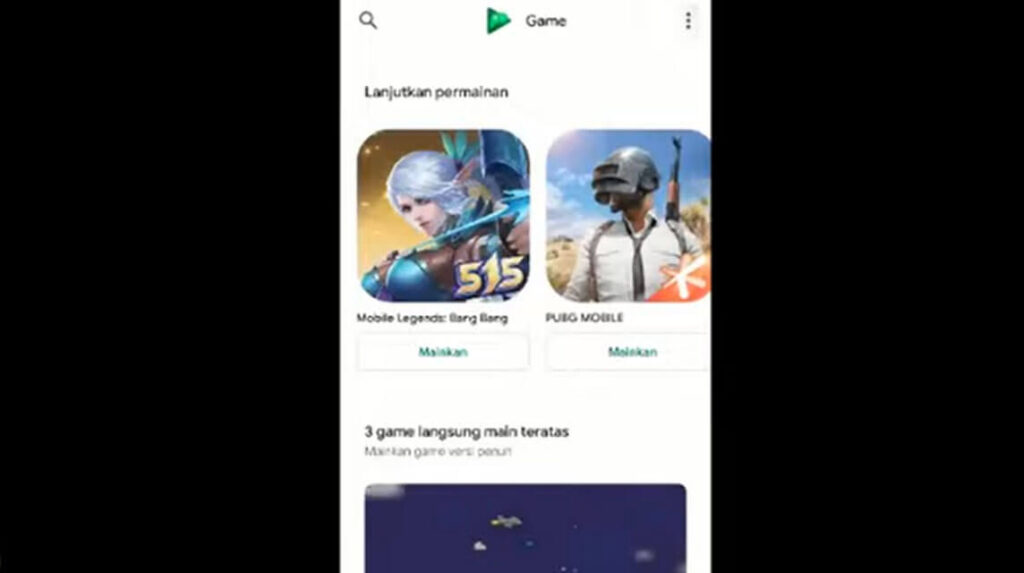
Cara mengganti akun ML ini juga memiliki prosedur yang sama seperti mengganti akun ML dengan Facebook. Bedanya, kamu harus membuka aplikasi Play Game Google untuk mengganti akun ML.
Setelah kamu keluar dari game Mobile Legends, bukalah aplikasi Play Game dan pilih tiga titik di pojok kanan atas Play Game. Pilih tab “setelan” dan tekan profil kamu.
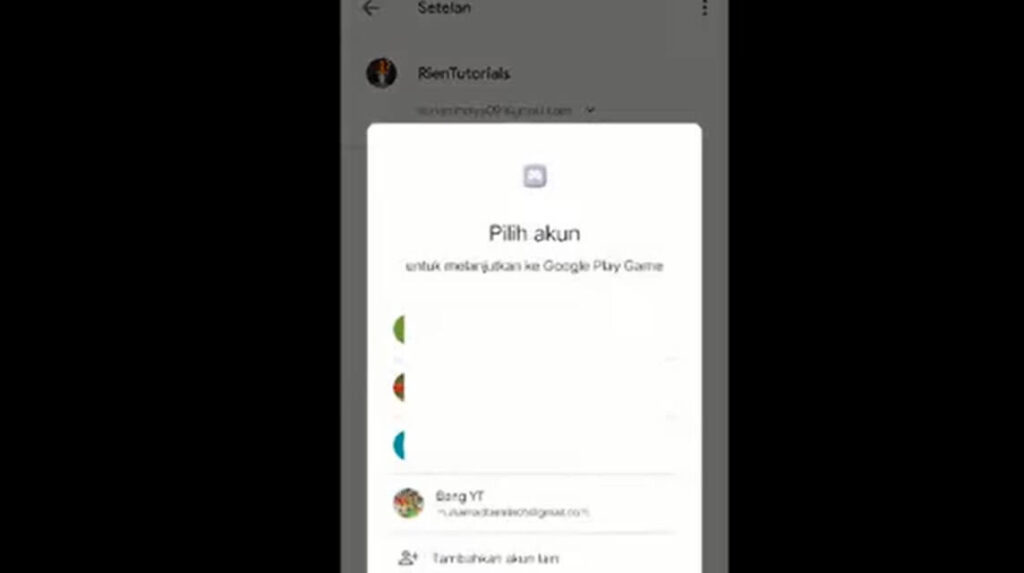
Setelah menekan profil, kamu akan disuguhkan pilihan akun Play Game Google kamu yang lain untuk kemudian kamu pilih sebagai akun yang telah terhubung dengan akun Mobile Legends kedua kamu.
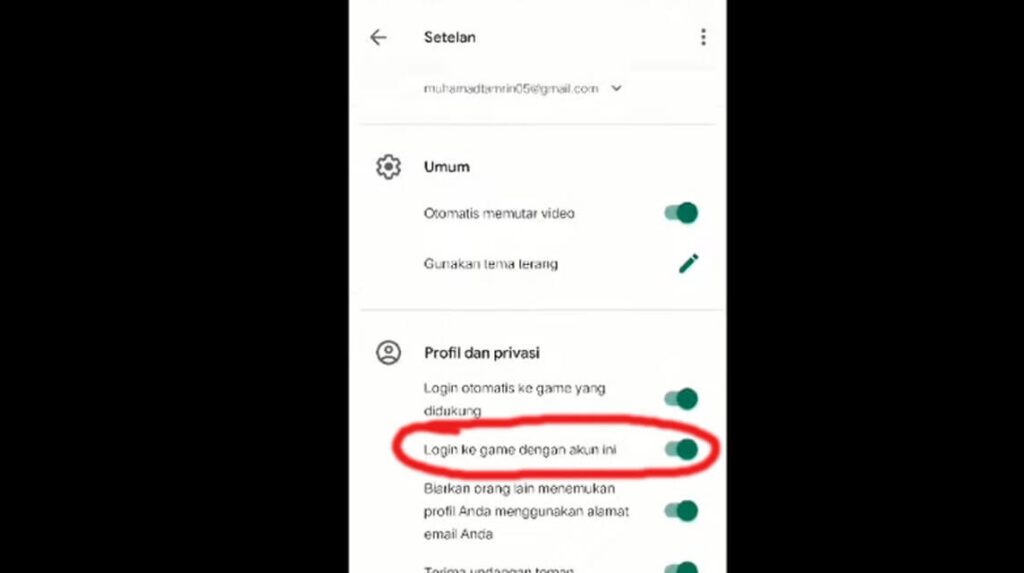
Setelah kamu memilih profil Play Game Google kamu yang lain, kembali ke laman utama aplikasi tersebut dan pencet kembali tiga titik di pojok kanan atas. Kemudian, aktifkan fitur “Login Ke game dengan akun ini” di dalam tab “setelan” tersebut.
Ketika kamu telah melakukan hal ini, proses cara mengganti akun ML selanjutnya adalah dengan kembali masuk ke game Mobile Legends. Gulir ke profil ML kamu, kemudian pilih tombol ganti akun.
Bila semuanya berjalan sesuai prosedur, akan ada pop-up seperti ini:
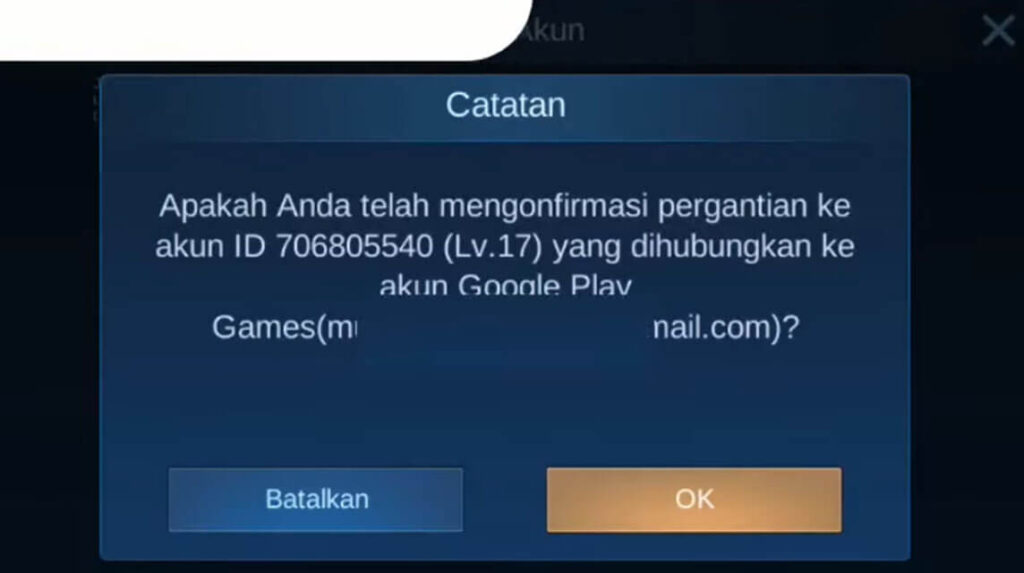
Kamu tinggal memilih tombol OK, kemudian akan muncul pop-up “pergantian akun berhasil” dan game pun akan restart dengan sendirinya.
Kamu kemudian akan log in dengan akun Mobile Legends yang telah dihubungkan dengan akun Play Game Google kamu yang lain.
Cara mengganti akun ML ini juga lebih sederhana daripada dengan akun Facebook, karena kamu tinggal tap “Login Ke game dengan akun ini” dalam setelan Play Game Google.
Supaya lebih jelasnya, kamu bisa tonton video dari kanal YouTube Rien Tutorials ini ya Vicigers!
Baca juga: Be Careful! Trash Talking Mempengaruhi Kemenangan MLBB!
Itulah cara mengganti akun ML praktis yang bisa kamu terapkan khususnya dengan akun yang telah terhubung dengan Facebook dan Play Game Google. Jadi, kamu jangan khawatir lagi kerepotan mengganti akun ML kamu ya Vicigers!